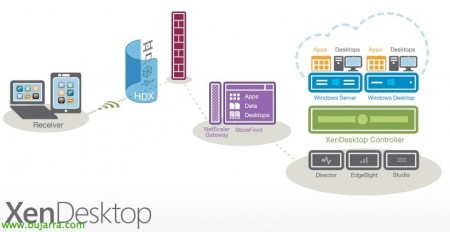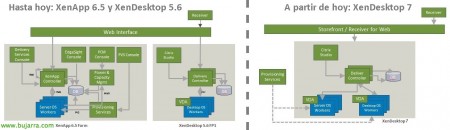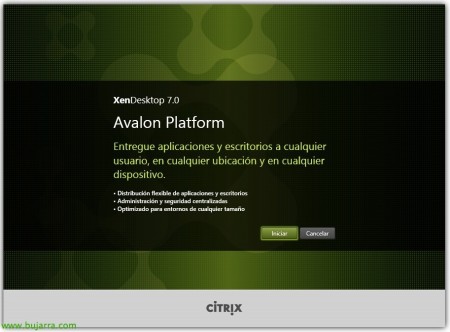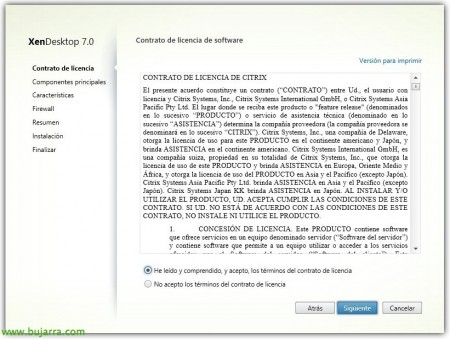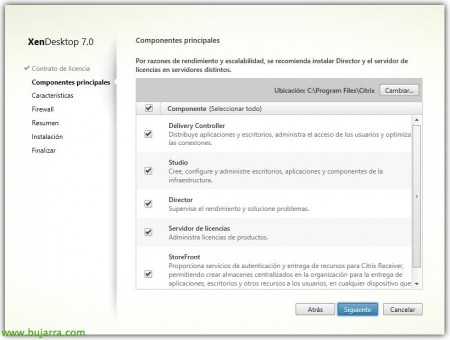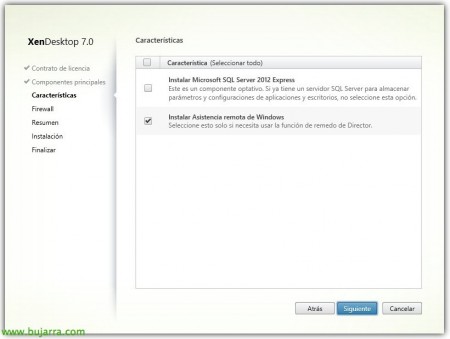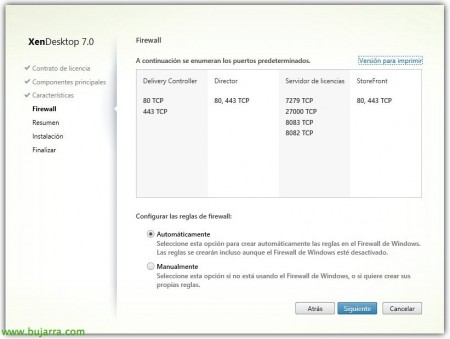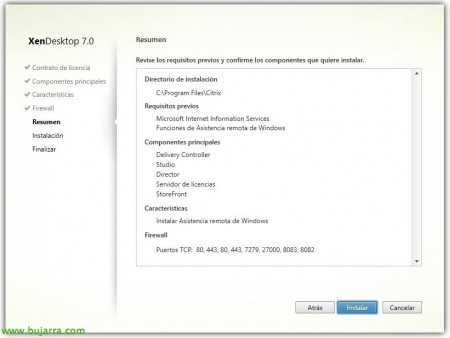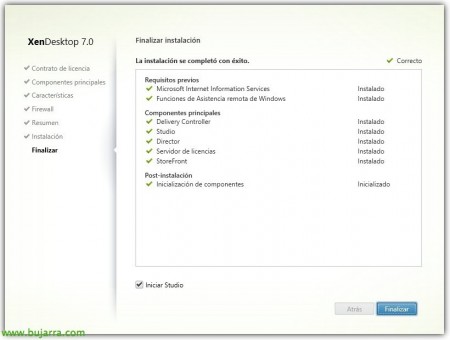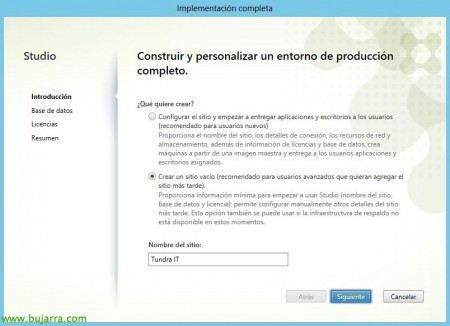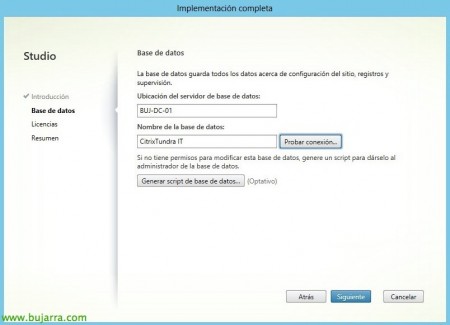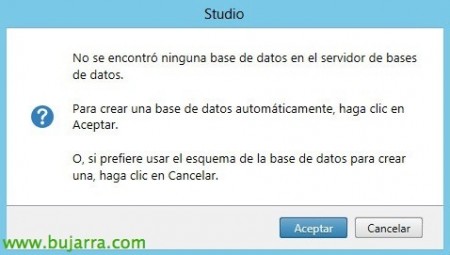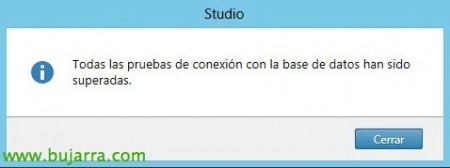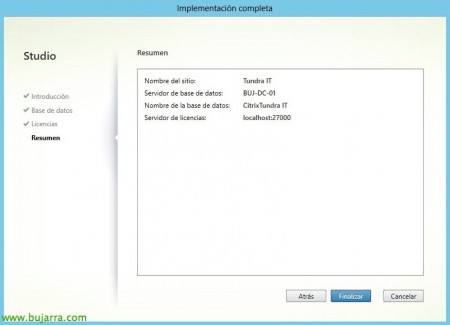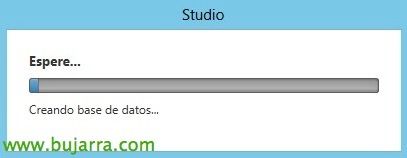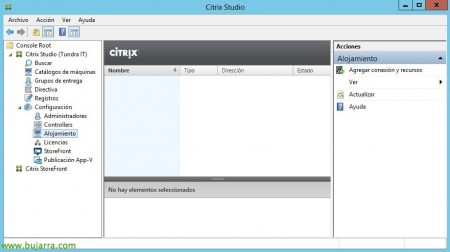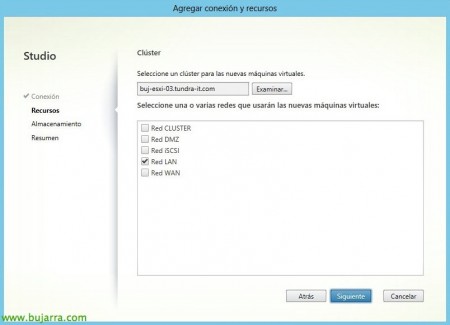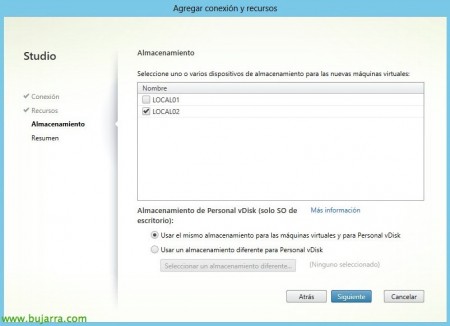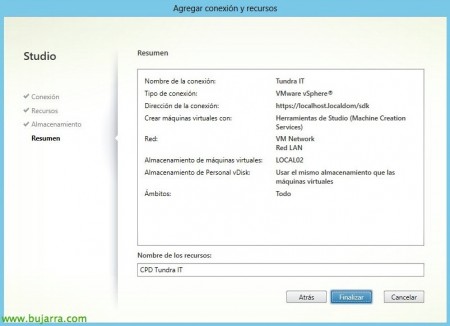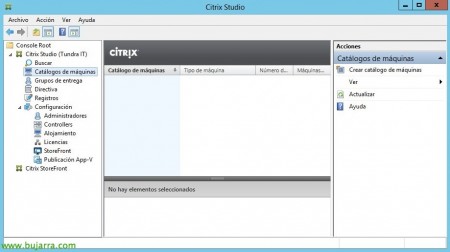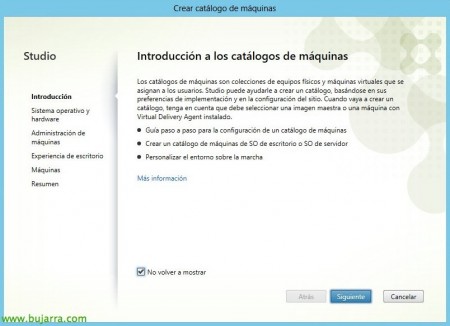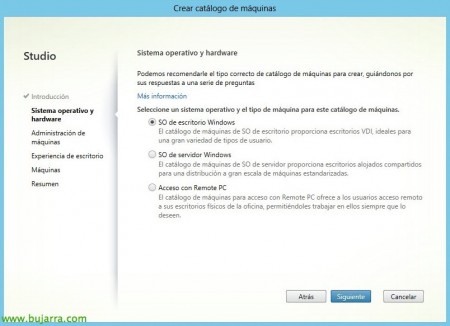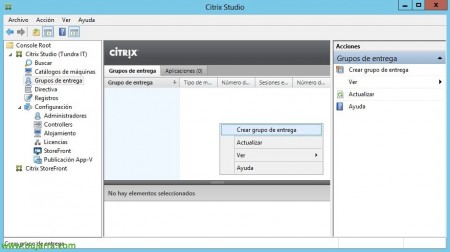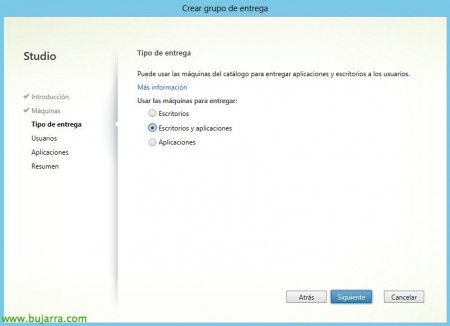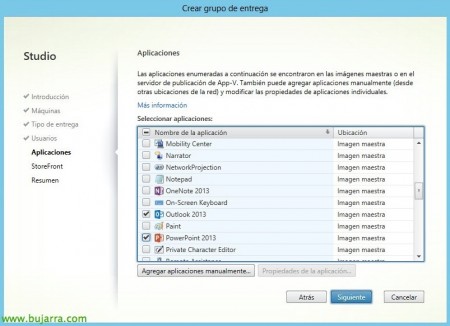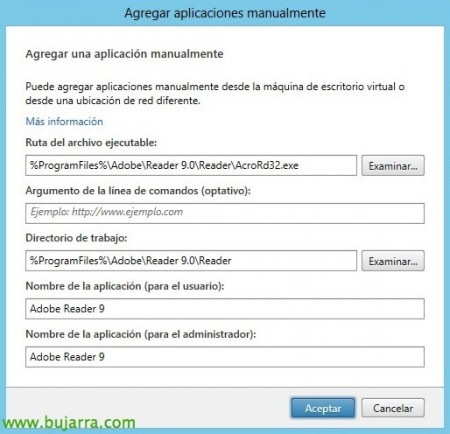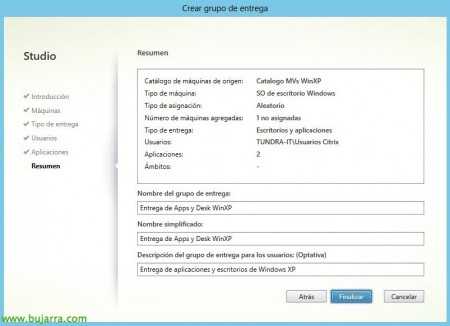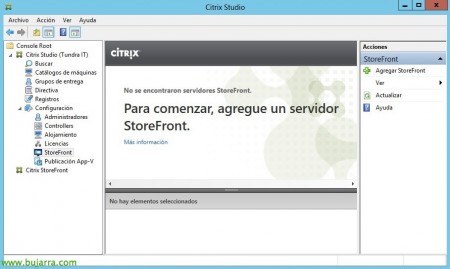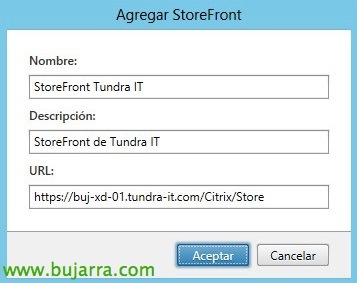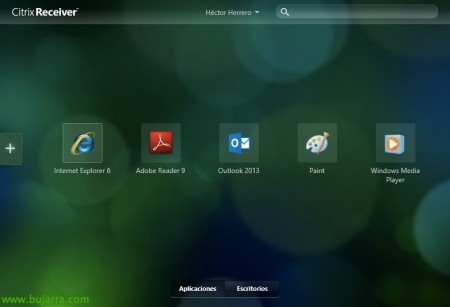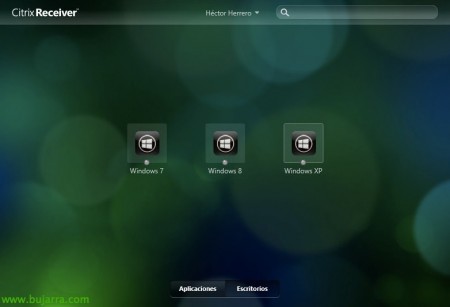Installazione e configurazione di Citrix XenDesktop 7
Citrix ha presentato la sua nuova soluzione unificata per la distribuzione di desktop e applicazioni virtuali, lo abbiamo già visto nel progetto Excalibur ed è finalmente diventato realtà! Da un unico prodotto possiamo gestire facilmente tutto il nostro ambiente, hai le notizie dettagliate sul sito web di Tundra IT,
Come possiamo vedere a parte tutte le grandi novità che porta a livello di protocollo e altri contenuti multimediali, vediamo che l'installazione sarà semplificata e d'ora in poi distribuiremo XenDesktop Controller per gestire l'ambiente dei desktop o dei server attraverso l'agente e la pubblicazione di applicazioni o desktop in modo unificato.
Dettaglio confronto XenApp 6.5 e DenDesktop 5.6 contro la nuova architettura XenDesktop 7.
In questo scenario eseguiremo un'installazione abbastanza semplice, in cui distribuiremo un singolo controller XenDesktop 7, sullo stesso server installeremo StoreFront come server di accesso Receiver e server License; Oltre alle console di gestione, La cosa normale sarà quella di separare per ruoli e lasciare i servizi distribuiti su server diversi. Quindi pubblicheremo applicazioni e desktop sia per i server che per i desktop virtuali! In questo scenario, solo la connettività dell'ambiente sarà locale, poiché per fornire un accesso remoto sicuro dovremmo distribuire un NetScaler e configurare la parte AccessGateway (Uno e Due). Occhio, XenDesktop 7 compatibile solo con Windows 2012 Server, quindi non saremo in grado di installare il Controller sul precedente Windows e se vogliamo aggiornare dovremo migrare l'intera infrastruttura del server.
Iniziamo con l'installazione dopo averla scaricata dal web MyCitrix, “Iniziare”,
Installeremo separatamente i componenti che ci interessano, In questo caso partiamo da “Controllore di consegna”
Accettiamo il contratto di licenza & “Seguente”,
Dobbiamo indicare i componenti che ci interessa installare, in questo caso si tratterà' di Delivery Controller’ per distribuire app & Desktop; la "console da studio"’ per somministrazione; la console "Regista"’ per monitorare i problemi di prestazioni e la risoluzione dei problemi; anche il server delle licenze (Se questo ruolo può essere installato in un altro server); e StoreFront’ per fornire l'accesso ai miei clienti con Receiver.
Avremo bisogno di un database SQL, quindi avremo bisogno di un server di database o altro, installeremo un SQL Server 2012 Espresso su locale. Inoltre, se siamo interessati a poter imitare le connessioni dei nostri utenti, controlleremo 'Installa Assistenza remota di Windows', “Seguente”,
Ci dirà le porte che dobbiamo aprire nel firewall locale, In questo caso il controller avrà bisogno di 80TCP e 443TCP aperti, la console Director avrà bisogno di 80tcp e 443tcp aperti; Nel caso del server delle licenze avremo bisogno del 7279TCP, 27000TCP, 8083TCP e 8082TCP; oltre al server StoreFront avrai bisogno di 80tcp e 443tcp. “Seguente”,
Non male, Confermiamo che tutto è corretto e avviamo l'installazione “Installare”!
… Attendi qualche minuto durante l'installazione…
E dopo l'installazione e l'avvio dei servizi apriremo la console Studio per iniziare con la configurazione di base!
La prima cosa sarà creare il sito della nostra organizzazione e configurarlo, Clicca su “Inizia ora! Creare un sito”,
Clicca su “Creare un sito vuoto” e indicare il nome del Sito “Seguente”,
Indichiamo la connettività al database, Indichiamo il server del database e indichiamo un nome per il database & “Connessione di prova…”
Ci dirà che il DB non esiste e se vogliamo crearlo, “Accettare”,
E confermiamo che la connettività è corretta,
Specifichiamo il server licenze e la sua porta & “Connettersi” & “Seguente”,
Confermiamo che tutto è corretto e clicchiamo su “Fine” per creare l'ambiente,
…attendere qualche secondo mentre il DB ci crea…
Non male, Prima di procedere con la creazione dei nostri cataloghi di macchine, Dobbiamo configurare la connessione alla nostra infrastruttura virtuale, così da “Alloggio” Clicca su “Aggiungere connessioni e risorse”,
Indicheremo il nostro tipo di connessione, potrebbe essere ai server Microsoft Hyper-V, VMware vSphere o Citrix XenServer, nel nostro caso abbiamo un ambiente vSphere, quindi abbiamo introdotto la connessione al nostro vCenter, Affinché la connessione sia soddisfacente, dobbiamo fidarci del certificato che ci presenta, Inseriamo le credenziali di accesso e inseriamo un nome di accesso, proprio come vorremo creare MV, di solito con gli strumenti di Studio (Servizi per la creazione di macchine),
In 'Risorse’ Dobbiamo indicare il cluster di host che vogliamo utilizzare sia per distribuire le macchine che per assegnare quelle esistenti, oltre alla rete che avremo nelle nuove macchine.
Indichiamo anche il magazzino che utilizzeremo per localizzare le nuove MV, e se ne vogliamo uno diverso per i Personal vDisks lo indicheremo.
Confermiamo il riassunto e finalizziamo!
Ora possiamo iniziare a configurare e presentare le macchine, Clicca su “Catalogo macchine” e “Crea catalogo macchine”. Non male, Prima di continuare, dobbiamo distribuire l'agente XenDesktop o VDA (Agente di recapito virtuale) sui desktop o sui server che andremo ad aggiungere. Questi cataloghi saranno una raccolta di macchine (fisico o virtuale) che possiamo successivamente assegnare e pubblicare le loro risorse agli utenti.
“Seguente” & “Non mostrare più”,
In questo primo scenario aggiungerò macchine con 'Windows Desktop OS', quindi selezioneremo il sistema operativo del client, potremmo aggiungere server o computer degli utenti con RemotePC,
Indicheremo il tipo di infrastruttura (sia fisico che virtuale), e il metodo di creazione e provisioning MCS (Servizi per la creazione di macchine), PVS (Servizi di provisioning) o Altri servizi (quando non si tratta di una tecnologia Citrix). In questo caso, abbiamo già alcune macchine virtuali create e con applicazioni installate, quali saranno quelli a cui daremo accesso, sia sui desktop che sulle applicazioni.
Seleziona se vogliamo riservare il desktop o lasciarlo in modalità casuale quando gli utenti si connettono, Nel mio caso casuale.
Aggiungiamo tutte le macchine che vogliamo inserire nel catalogo e le associamo al loro account del team AD corrispondente, e dobbiamo indicare se sono macchine con vecchi agenti (Versione 5.6 o inferiore) con Windows XP, Visualizza o 7.
Confermiamo il riepilogo della creazione & “Fine”,
Non male, Una volta creati tutti i cataloghi di cui abbiamo bisogno e di qualsiasi tipologia, abbiamo creato, Dovremo pubblicare le tue risorse, così da “Gruppi di consegna” Faremo clic su “Creazione di un gruppo di consegna”,
Ci dice che con questa procedura guidata saremo in grado di pubblicare applicazioni, desktop e associarli a utenti o gruppi. “Seguente”,
Seleziona il catalogo che ci interessa pubblicare e le macchine che utilizzeremo da esso, “Seguente”,
Indichiamo le risorse che vogliamo fornire agli utenti, Se hai installato applicazioni e/o accedi al desktop, “Seguente”,
Sarà necessario assegnare gli utenti che hanno accesso a queste risorse, quindi normalmente selezioniamo un gruppo di utenti AD,
Rileverà le applicazioni installate e selezionerà quella che ci interessa, Possiamo anche aggiungere le applicazioni manualmente,
Per fare ciò, indicheremo il percorso dell'eseguibile e altre informazioni richieste,
Non male, Indichiamo il nome del gruppo di consegna e il nome con cui gli utenti vedranno il nome dei desktop, più una descrizione, “Fine”,
E dopo aver pubblicato alcune risorse dobbiamo dare accesso tramite StoreFront ai client Receiver, per questo, poiché “Configurazione” > “Facciata” > “Aggiungi StoreFront” In questo modo puoi gestire e configurare i tuoi siti,
Ti forniamo un nome e un URL per accedere al sito & “Accettare”,
E possiamo configurare il server StoreFront dalla console di Citrix Studio, indicando il tipo di accesso, Autenticazione… È anche stato ridisegnato in modo che la sua configurazione sia molto più semplice!
E niente, una volta configurato possiamo accedervi via web o con il nostro Ricevitore, Dopo esserci convalidati, dobbiamo osservare le applicazioni a cui abbiamo accesso,
E i desktop assegnati a noi dall'amministratore di XenDesktop!!! Non è un magnaccia?